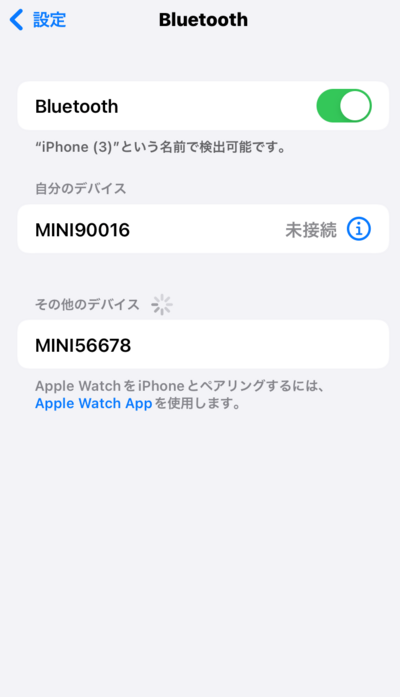みなさんこんばんはMINI宝塚のやましたです。今日は昨日とうって変わって冷たい北風の吹く一日になりましたねでも歩道の植え込みには色とりどりの花が咲き乱れていました。暖色系の組み合わせがとても綺麗で思わず写真に収めてしまいました、花は季節を問わず癒しを与えてくれますね。

さて本日は現行MINIのスタンダードになっているApple Carplayを再度ご紹介します。iPhoneのみの対応ですが通信料もかなり安くなっているのでMINI専用でiPhoneを用意するのも有りだと思います。
では本日実際に使ってみましたので写真で接続方法をご紹介します、接続まで3分ほどで簡単に繋がりました!
まずはMINIのコントローラースイッチからスタート、写真のボタンを押すと接続画面にショートカット出来ます。
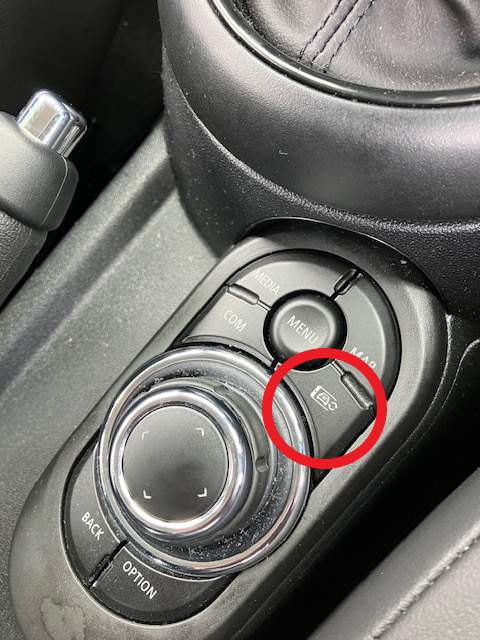
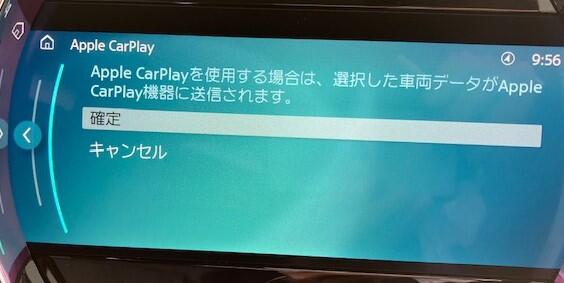
そしてBluetoothのペアリングからスタート、このMINIのデバイスコードは"MINI5667"、iPhoneの「設定」→「Bluetooth」と進むデバイスとしてMINIのコードが表示されるのでMINI5667をタップします

するとペアリング「Bluetoothペアリングの要求」のポップアップ画面が出ますので6桁のコードを確認してMINIと同じコードであれば「ペアリング」をタップします。
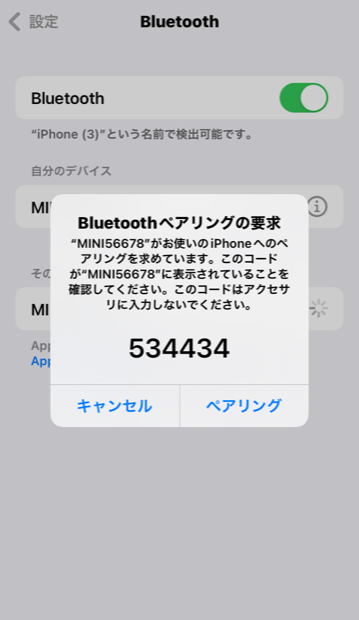
MINIのセンターディスプレイにも同じコードが表示されているか確認して「OK」をタップします。

これで設定完了!まずはこんな画面になります。
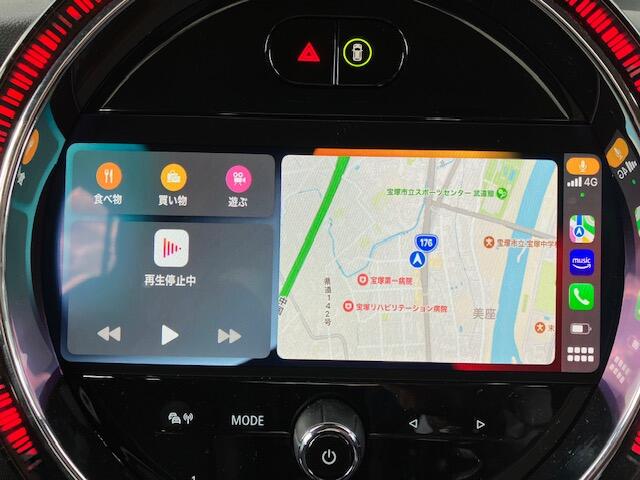
右下の▢が8つ並んでるところをタップすると、見慣れたiPhoneのホーム画面がMINIのセンターディスプレイに表示されます!
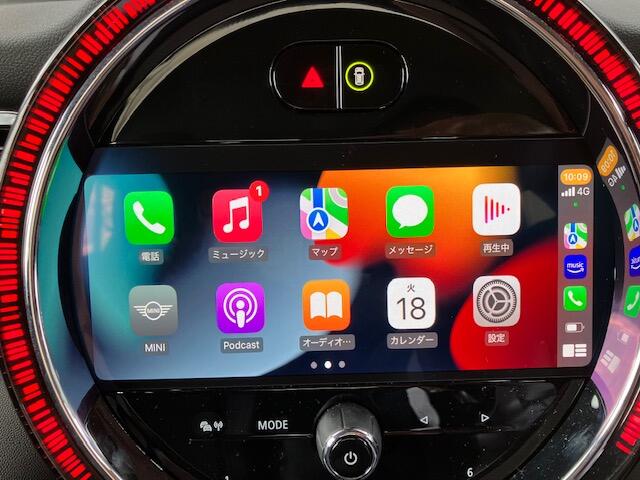
ここからはお好きなアプリで音楽や動画、ナビゲーション等、iPhoneと化したMINIを思う存分楽しむ事が出来ます。

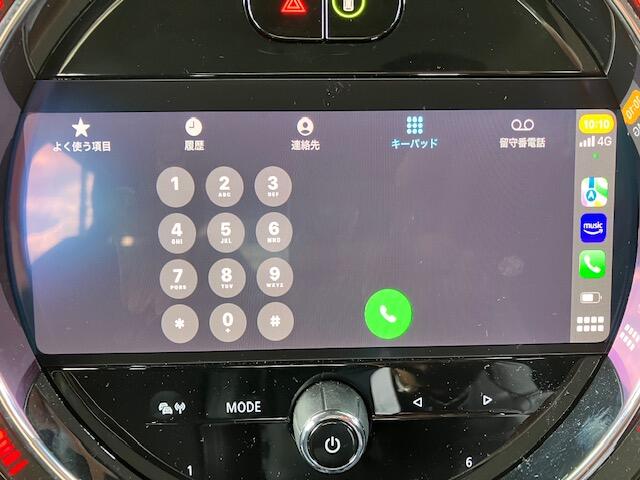

タッチパネルでの操作が出来ますのでほんとにiPhoneを操作する感覚でお使いいただけます、iPhoneユーザーならどストライク!そうでない方も是非ご検討下さい。本当に便利な装備ですよ!
MINI宝塚ではいつでもご相談を承ります、お気軽にお問合せ下さい!
最後までご覧頂き、ありがとうございました。今夜は冷えるようなので暖かくしてお休みください、次週火曜日にまたお邪魔致します。